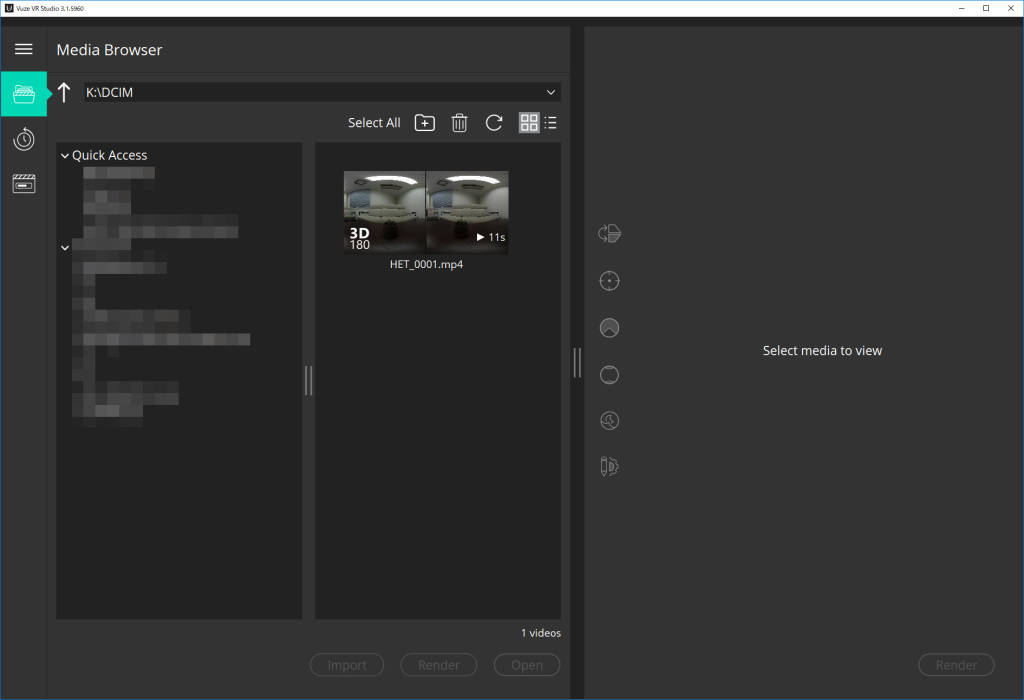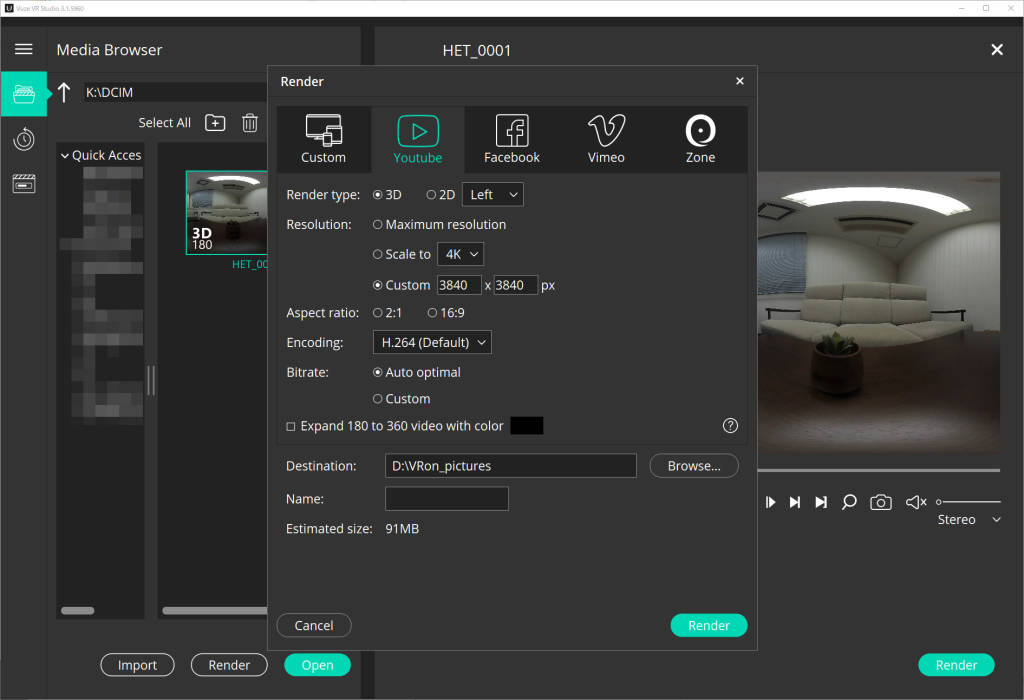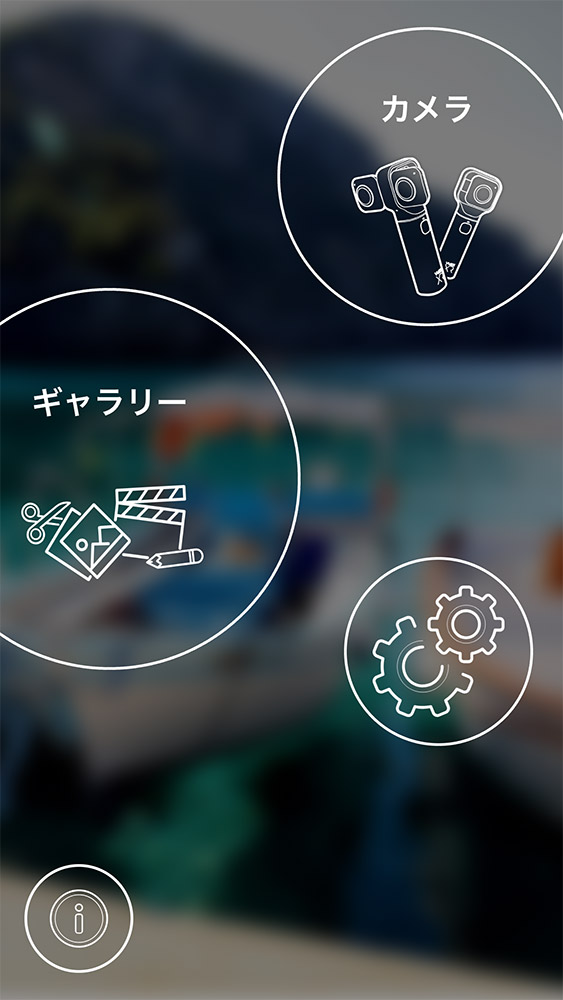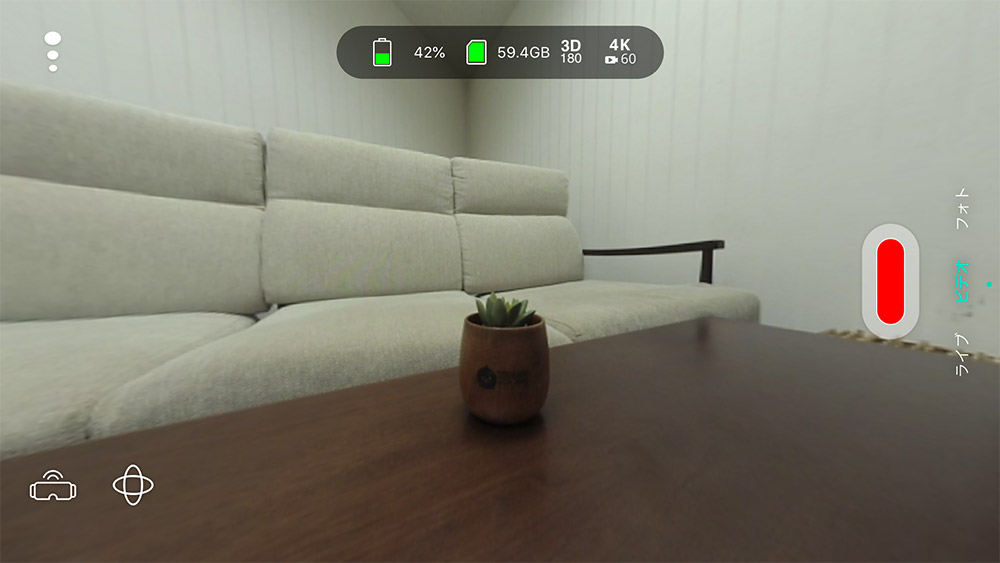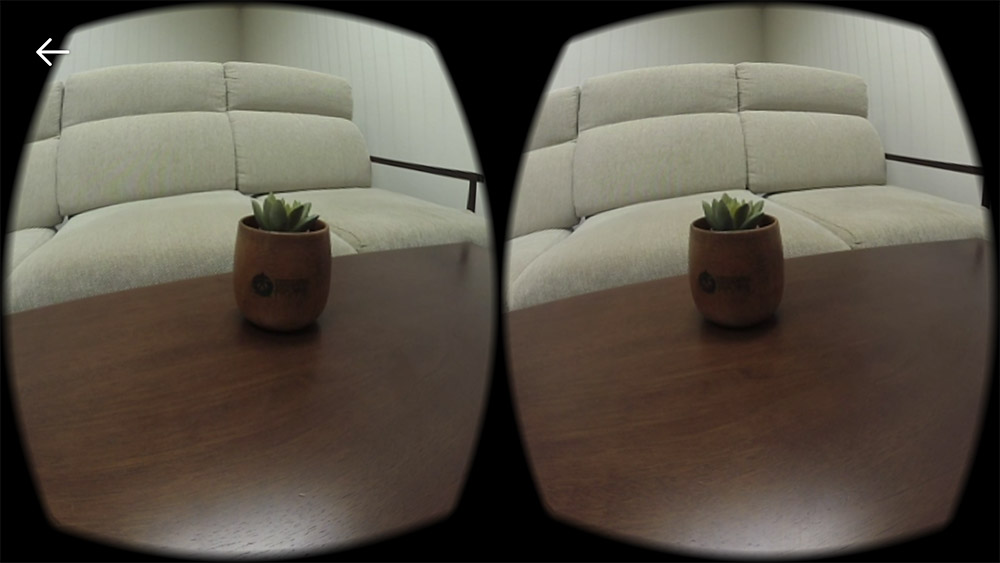イスラエルのHumanEyes Technologies社は3月19日、180度VR撮影 / 360度2D撮影が切替可能な5.7Kカメラ『Vuze XR』のファームウェアアップデートを発表しました。
今回、私共VRonはHumanEyesさんから直々に「Vuze XR」をお借りすることができました。誠にありがとうございます! いろいろと使わせていただいている間にも様々なアップデートが行われ、これまで以上に使いやすくなりましたので、そういった「使いやすさ」を中心に使用レポートをお届けしたいと思います。それでは早速!
「Vuze XR」使用レポート
いざ「開封の儀」!
『Vuze XR』は、180度と360度の切り替えをボタン一つでできる、両用VRカメラ。主な特徴は……
- 360度2D、180度3Dの動画及び写真を撮影・シェア可能
- 360度モード、180度モードの切り替えは「1ボタン」
- 5.7K / 30fps、4K / 60fps 16メガピクセルの解像度を持つカメラを搭載
- ソーシャルメディアへのライブストリームに対応
という塩梅。しかもこのスペックでお値段が59,500円(希望小売価格)と、コンシューマ向けをターゲットにした商品となっております!
レンズ部分が開閉できる機構になっておりまして、上記写真の状態が360度モード。この状態でボタンを押すと……
「パカッ」とレンズ部分が開き、自動的に「180度モード」に切り替わる仕組みになっています。
まずは、その「180度モード」で撮影された公式の映像サンプルをどうぞ。
こちらが5.7K解像度で撮影されたもの。コンシューマ向けカメラとしてはかなり「攻めた」解像度になっていますね。発色もいい感じ!
さて、実際に撮影をする際は2つの形態を取ることができます、一つはカメラ単独で撮影をするやり方。背面のボタンで「写真」「動画」「ライブストリーミング」モードを切り替え。横にある撮影ボタン(上写真に写っている「角丸」型のボタン)を押せばその場で撮影が可能! データはMicroSDに記録・保存される、という仕組みです。
撮影したデータは、公式のPC用アプリであります「Vuze VR STUDIO」にて管理、変換をカンタンに行うことができます。予めインストールしておけば、Vuze XRをPCにつなぐだけでOK。
こんな感じで、YouTube / FaceBook / Vimeo / Zoneといったソーシャルサービス向けにデータを変換することができるようになっています。
スマホとの連動でさらに使いやすく! リアルタイムプレビューもOK!
さて、もう一つの撮影形態もご紹介しましょう。それが「スマホアプリとの連動」を使った撮影です!
Vuze XRにはiOS / Android用に専用のアプリが無料配布されています。このアプリをインストールして、W-Fi経由でスマホとカメラを繋ぐことで、スマホからプレビューしたり、リアルタイムスティッチされた映像を見たりできる(撮影モードによって可不可あり)ようになっているんですね!
しかも! 実は先日アプリのアップデートがありまして、日本語ローカライズが行われたんですよ! やったー! めっちゃわかりやすい!
Wi-Fiでスマホとカメラを繋いで(つなぎ方はアプリ上でわかりやすく説明されています)、右上の「カメラ」をタップすると……
こんな感じで、スマホがカメラのビューファインダー代わりになって、レンズが捉えている映像をプレビューできるようになっているんです。
さらに、左下のゴーグルアイコンを押せば……
Google CardBoard形式のゴーグルを使うことで立体視ができる「リアルタイムプレビュー」も可能! よくできてますねーー!
もちろん、右側にある赤いボタンを押せば録画・撮影ができるので、スマホがリモコン代わりになる他、撮影中もスマホがビューファインダー代わりになります。なお、60fpsでのビデオ撮影モードでは撮影時のプレビューができませんので、ご注意を。
3月のファームウェアアップデートで「DLNAストリーミング」に対応。Oculus Goからダイレクトに映像をプレビュー!
そしてそして!
冒頭でもご紹介しましたファームウェアアップデートが3月に行われまして、DLNA技術を使ったダイレクトなリアルタイムストリーミング / ダウンロードに対応しちゃいました!
4Kで撮影した動画、及びアプリにてスティッチを済ませた画像であれば、そのままOculus Goで閲覧することが可能です。手順は……
- Vuze XRの電源の上にある「WiFiマーク」のボタンをすばやく2回押す
- 電源ボタンのLEDが青に点灯したことを確認する
- Oculus Go内の「接続設定」→「Wi-Fi」から「VuzeXR_」で始まるAPに接続(パスワードはディフォルトで「12345678」)
- 接続後、「ナビゲーション」→「ギャラリー」を開く
と、こちらもシンプル。また、DLNAに対応したHMDであれば、同様にリアルタイムで撮影したデータをダイレクトに見ることができますよ!
その他にも今回のアップデートでは「自動露光部分の修正(初期ファームウェアで発生していた露光最適化の遅さが改善されています)」「静止画撮影時間のアップデート」「静止画品質向上」「カメラ動作音のアップデート」など、細やかな改善が施されています。
今回使わせていただく中で非常に印象に残ったのは、「使いやすさ」「手軽さ」に思いっきり重点を置いた作りになっている、ということでした。
今回は特に「スマホ連動」の部分を大きく取り上げさせていただきましたが、カメラ単独で撮影することが可能なので、付属しているキャリーケースに入れて持ち歩いて気が向いたときにさっと撮影できるような配慮がなされているんですね。その上でスマホ連動させればさらに便利に使える構造になっていて、「使いやすさ」にとことんこだわっているなー、と感じました。
また、ライブストリーミングをカメラとスマホだけで可能にしているのも大きなプラスポイントなのではないかと! 必要十分なスタビライズ機能もついていますし、今回のアップデートでOculus Goからダイレクトに見られるし、なんと言ってもスマホ連動にて「Wi-Fi」を使うことで、非常に安定したストリーミングを実現している、ってところがポイントが高いですね!
これでお値段が60,000円弱なのですから、かなりのお値打ちなのではないかと思います。あとは……「Vuze VR STUDIO」が日本語化して、YouTubeへのアップロードがよりカンタンになれば完璧かと!
というわけで、駆け足になりましたがレポートをお届けしました。今後のアップデートも含め、これからの進化がとっても楽しみです!
取材協力:Vuze XR PR事務局